Verliest uw Google Pixel 3 XL snel batterijvermogen? Dit bericht geeft tips en oplossingen voor het oplossen van dit veelvoorkomende probleem.
Voordat we verdergaan, willen we je eraan herinneren dat als je op zoek bent naar oplossingen voor je eigen #Android-probleem, je contact met ons kunt opnemen via de link onderaan deze pagina. Wees bij het beschrijven van uw probleem zo gedetailleerd mogelijk, zodat we gemakkelijk een relevante oplossing kunnen vinden. Geef zo mogelijk de exacte foutmeldingen die u krijgt om ons een idee te geven waar te beginnen. Als u al enkele stappen voor probleemoplossing hebt geprobeerd voordat u ons een e-mail stuurde, moet u deze vermelden zodat we ze kunnen overslaan in onze antwoorden.
Wat veroorzaakt dat Google Pixel 3 XL de batterij snel verliest
Een van de meest voorkomende problemen die Android-gebruikers tegenkomen, is het probleem van een lege batterij. Slechte prestaties van de batterij kunnen het gevolg zijn van veel dingen, dus er is geen definitieve manier om het te repareren. Enkele van de meest voorkomende redenen waarom uw Google Pixel 3 XL de batterij snel verliest, zijn de volgende items:
- scherm helderheid
- kleine OS-bug
- apps
- inefficiënte codering
- aanpassingen of instellingen
- widgets
- hardwarestoring
Het uitbreiden van de batterijprestaties op uw Google Pixel 3 XL vereist geduld en tijd. Zorg ervoor dat u beide in orde hebt als u de batterijprestaties serieus wilt verbeteren.
Hoe de levensduur van de batterij op Google Pixel 3 XL te verbeteren
In de meeste gevallen zijn slechte batterijprestaties te wijten aan onjuist gebruik. Onze onderstaande suggesties zijn bedoeld om u te begeleiden bij het aanpakken van slechte gewoonten en oplossingen. Ze zijn niet bedoeld om het probleem meteen te 'verhelpen', dus wees geduldig. Het kan een of een combinatie van enkele suggesties kosten om de batterijprestaties van uw Google Pixel 3 XL volledig te verbeteren.
Suggestie 1: Forceer opnieuw opstarten
Voordat u softwarewijzigingen aanbrengt, is het een goed idee om eerst het systeem te vernieuwen. Als u uw Pixel 3 XL niet normaal kunt gebruiken of niet op de traditionele manier opnieuw kunt opstarten, probeer dan geforceerd opnieuw op te starten. Houd gewoon de aan / uit-knop ongeveer 10 seconden ingedrukt. Wacht daarna tot uw telefoon de opstartprocedure heeft voltooid en kijk wat er gebeurt en nog belangrijker, om te zien of de prestaties van de batterij verbeteren.
Suggestie 2: controleer apps
In de meeste gevallen vergelijkbaar met die van u, zijn het grootste probleem apps. Net als het Android-besturingssysteem zijn apps alleen codes die zijn ontworpen om te werken met een besturingssysteem en het mini-besturingssysteem van uw Pixel 3 XL-hardware (firmware genoemd). Interactie tussen apps en andere software op een apparaat is een vrij complex proces en er zijn miljoenen mogelijke storingspunten. Hoewel ontwikkelaars behoorlijk wat werk hebben verzet om apps en Android stabiel te maken, kunnen problemen soms onaangekondigd opduiken.
Als de batterij van uw Google Pixel 3 XL snel stroom begon te verliezen na het installeren van een app, moet de meest waarschijnlijke reden die nieuwe app zijn. Probeer die app te verwijderen om te zien of de prestaties van de batterij verbeteren.
U kunt ook de ingebouwde functie in Android gebruiken om te zien of een bepaalde app abnormaal stroom verbruikt. U kunt naar Instellingen> Batterij gaan en controleren of een bepaalde app opvalt. Tik op het batterijsymbool om een overzicht van uw apps te bekijken. Hiermee kunt u zien hoeveel uw apps de batterij gebruiken sinds de laatste volledige lading van het apparaat. Als u denkt dat een app hoog op de lijst staat wanneer u deze niet zo vaak gebruikt, kunt u proberen hem te stoppen of uit te schakelen. Als het stoppen of uitschakelen van een app geen verschil maakt, probeer dan de apps te verwijderen die volgens u het probleem veroorzaken. Anders kunt u doorgaan met de rest van de onderstaande probleemoplossing.
Suggestie 3: opnieuw opstarten in veilige modus
Een andere manier om te controleren of een app van derden uw Pixel 3 XL-batterij verbruikt, is door opnieuw op te starten in de veilige modus. In de veilige modus worden toepassingen van derden uitgeschakeld, dus als de batterij van uw apparaat aanzienlijk verbetert nadat u het apparaat enige tijd hebt laten werken, kunt u mogelijk de mogelijke oorzaken achteraf beperken.
Om je Pixel 3 XL in veilige modus op te starten:
- Houd de aan / uit-knop van uw apparaat ingedrukt.
- Tik op uw scherm op Uitschakelen. Tik indien nodig op OK.
- Uw apparaat start in de veilige modus. U ziet 'Veilige modus' onder aan uw scherm.
- Laat uw Pixel 3 XL minimaal 48 uur in deze modus draaien, zodat u enig verschil opmerkt.
- Start het apparaat opnieuw op om de veilige modus te verlaten.
Vergeet niet dat het opstarten in de veilige modus niet automatisch aangeeft welke van uw apps lastig is. U moet de telefoon observeren en controleren op verbeteringen om te bepalen of een app van derden het probleem veroorzaakt. Om te bepalen welke van uw apps het probleem veroorzaakt, moet u de telefoon opnieuw opstarten in de veilige modus en deze stappen volgen:
- Start op in veilige modus.
- Controleer het probleem.
- Nadat u hebt bevestigd dat een app van derden de schuldige is, kunt u apps afzonderlijk verwijderen. We raden u aan te beginnen met de meest recente die u hebt toegevoegd.
- Nadat u een app hebt verwijderd, start u de telefoon opnieuw op naar de normale modus en controleert u op het probleem.
- Als uw Pixel 3 XL nog steeds een probleem vormt, herhaalt u stap 1-4.
Om te bepalen welke van uw apps het probleem veroorzaakt, moet u de telefoon opnieuw opstarten in de veilige modus en deze stappen volgen:
- Start op in veilige modus.
- Controleer het probleem.
- Nadat u hebt bevestigd dat een app van derden de schuldige is, kunt u apps afzonderlijk verwijderen. We raden u aan te beginnen met de meest recente die u hebt toegevoegd.
- Nadat u een app hebt verwijderd, start u de telefoon opnieuw op naar de normale modus en controleert u op het probleem.
- Als uw Google Pixel 3 XL nog steeds een probleem vormt, herhaalt u stap 1-4.
Suggestie 4: app- en systeemupdates installeren
Soms kunnen slechte batterijprestaties of overmatig batterijverbruik optreden als gevolg van inefficiënte codering. Dit kan gebeuren als er een coderingsprobleem is in een app of in het besturingssysteem. Als een ontwikkelaar problemen opmerkt die kunnen worden veroorzaakt door slechte codering, proberen ze de situatie te verbeteren door ze te patchen. Het is om deze reden dat we u aanmoedigen om altijd app- en systeemupdates te installeren zodra ze komen.
Suggestie 5: gebruik batterijoptimalisatie
Google-apparaten zoals de Pixel-modellen hebben een handige functie genaamd Batterij-optimalisatie die is ontworpen om de impact van een lege batterij te minimaliseren. We raden u aan het te gebruiken om uw situatie te verbeteren. Hieronder staan de algemene stappen om het te gebruiken:
- Veeg in het Startscherm omhoog naar het pijlpictogram (onderaan) om de lijst met apps te bekijken.
- Ga naar Instellingen.
- Tik op Batterij.
- Tik op het menupictogram (rechtsboven).
- Tik op Batterijoptimalisatie . Apps / services die niet kunnen worden geoptimaliseerd, worden grijs weergegeven.
- Tik op het dropdown-menu "Niet geoptimaliseerd" Dropdown-menupictogram (bovenaan).
- Tik op Alle apps.
- Tik op de juiste app, tik op een van de volgende en tik vervolgens op Gereed:
- Optimaliseren
- Optimaliseer niet
Suggestie 6: lagere schermhelderheid
Een andere meest voorkomende reden waarom dure en krachtige smartphones zoals de Google Pixel 3 XL de batterij snel verliezen, is het scherm. Om u duidelijk te maken: hoe helderder het scherm, hoe meer kracht het systeem nodig heeft om het te onderhouden. Dus als u het type bent dat alles helder wil maken, wees dan niet verrast als uw batterij niet lang meegaat. Probeer de schermhelderheid te verlagen tot het laagste comfortabele niveau voor u om de levensduur van de batterij elke dag te verlengen.
Suggestie 7: schakel services uit die u niet gebruikt
Sommige achtergrondservices die zijn ingeschakeld, kunnen de batterij ook langzaam maar zeker leegmaken. Probeer onder het menu Instellingen te gaan en schakel elke service of functie uit die mogelijk aan het probleem kan toevoegen. Je kunt beginnen met het uitschakelen van dingen zoals Bluetooth, wifi, GPS, onder andere als je ze niet gebruikt. Als u zich in een gebied met intermitterende of slechte mobiele services bevindt, schakelt u de vliegtuigmodus in. Als cellulaire signalen komen en gaan, kan het systeem er constant naar zoeken. Probeer in plaats daarvan wifi te gebruiken om het batterijverlies gedurende de dag te minimaliseren.
Suggestie 8: Widgets verwijderen
App-snelkoppelingen of widgets op uw startscherm kunnen de reden zijn waarom uw Pixel 3 XL bijna leeg raakt. Net als apps kunnen widgets regelmatig contact opnemen met externe servers om de inhoud bij te werken. Probeer ze te verwijderen als u de oorzaak van het probleem in dit stadium nog steeds niet kunt achterhalen.
Suggestie 9: fabrieksinstellingen herstellen
Als alle bovenstaande stappen voor het oplossen van problemen het probleem met het bevriezen van uw Pixel 3 XL niet oplossen, is de laatste stap voor het oplossen van software die u kunt doen het probleem oplossen. Op deze manier kunt u alle software-instellingen in één keer terugzetten naar hun standaardwaarden. Als de oorzaak van het probleem verband houdt met software, zal de fabrieksreset waarschijnlijk helpen.
Om uw Pixel 3 XL in de fabriek te resetten:
- Maak een back-up van uw persoonlijke gegevens.
- Zorg ervoor dat u de gebruikersnaam en het wachtwoord voor het Google-account op de telefoon kent.
- Open de app Instellingen.
- Tik op Systeem.
- Tik op Geavanceerd.
- Tik op Opties resetten.
- Tik op Alle gegevens wissen (fabrieksreset) en vervolgens op Telefoon resetten. Voer indien nodig uw pincode, patroon of wachtwoord in.
- Tik op Alles wissen om alle gegevens uit de interne opslag van uw telefoon te wissen.
- Wanneer uw telefoon is gewist, kiest u de optie om opnieuw op te starten.
- Stel uw telefoon in en herstel uw back-upgegevens.
Suggestie 10: OS downgraden
Soms kan het probleem van het leeglopen van de batterij meer duidelijk worden direct na het installeren van de nieuwste Android-versie. Als het doen van alle bovenstaande suggesties tot nu toe niet heeft geholpen, kunt u overwegen het besturingssysteem van uw Pixel te downgraden naar de vorige versie. Downgraden naar vorige Android wordt niet officieel ondersteund door Google omdat het problemen kan veroorzaken als het niet goed wordt uitgevoerd. Doe het op eigen risico.
Suggestie 11: Neem contact op met Google Ondersteuning
Als er niets verandert na een fabrieksreset of een downgrade van het besturingssysteem, moet de hardwarefout waarschijnlijk zijn. Neem contact op met Google zodat ze kunnen adviseren wat ze moeten doen.
Neem contact met ons op
Laat het ons weten als u een van de gebruikers bent die een probleem met uw apparaat ondervindt. We bieden gratis oplossingen voor Android-gerelateerde problemen, dus als je een probleem hebt met je Android-apparaat, vul je de korte vragenlijst in deze link in en proberen we onze antwoorden in de volgende berichten te publiceren. We kunnen geen snelle reactie garanderen, dus als uw probleem tijdgevoelig is, moet u een andere manier vinden om uw probleem op te lossen.
Als je dit bericht nuttig vindt, help ons dan door het aan je vrienden te verspreiden. GRUNTLE.ORG is ook aanwezig op het sociale netwerk, dus u wilt misschien communiceren met onze community op onze Facebook- en Google+ pagina's.

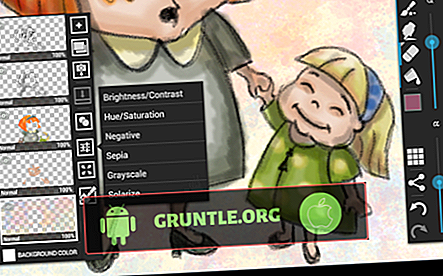



![Apple iPhone 7 Plus iTunes-fout 9: Wat veroorzaakt deze iPhone-fout en hoe kan deze worden opgelost? [Probleemoplossen]](https://cdn.gruntle.org/files/5657/5657-min.jpg)

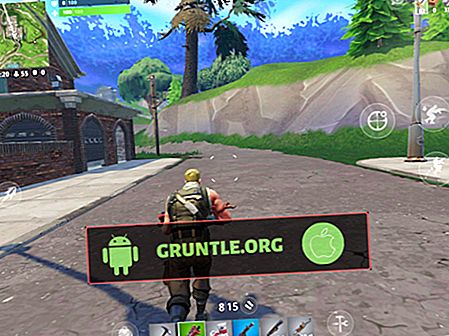
![Een iPhone X repareren die geen verbinding met de App Store maakt [Handleiding voor probleemoplossing]](https://cdn.gruntle.org/files/6648/6648-min.jpg)